一、安装DockerToolbox
1、阿里云镜像网址下载镜像
版本:DockerToolbox-18.03.0-ce.exe
Docker Toolbox,它诞生的原因是Docker只能在Linux系统中运行,为了帮助Docker在Windows上使用,因此才有了Docker Toolbox。
Docker Toolbox里面包含了VirtualBox虚拟机,启动服务前会启动一个虚拟机。在这个虚拟机上安装Docker服务。
2、双击exe文件安装。
注意已经安装git的不必重复安装
二、安装时遇到的问题:
1、安装Virtualbox报严重错误
解决方法:
1)修改注册表
①HKEY_CLASSES_ROOTCLSID{00020420-0000-0000-C000-000000000046}
②HKEY_CLASSES_ROOTCLSID{00020424-0000-0000-C000-000000000046}
如图修改默认项,都修改为C:Windowssystem32oleaut32.dll
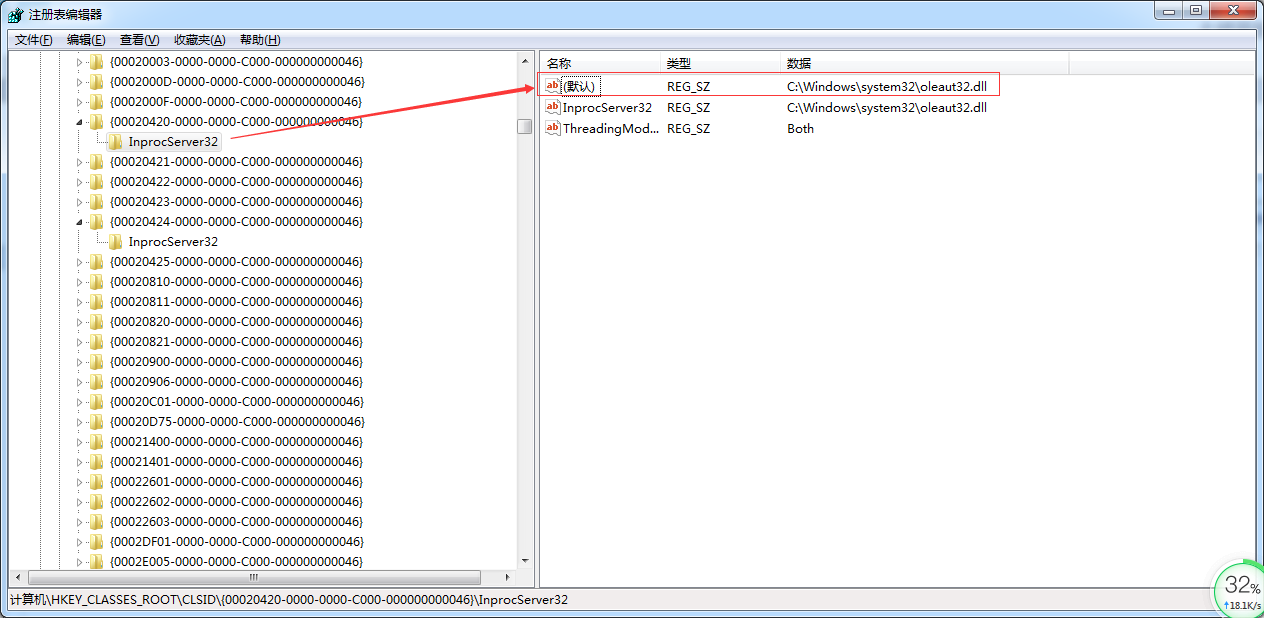
2)在任务管理器处关闭掉VBoxSVC.exe服务,再重新打开Oracle VM VirtualBox,已经可正常进入
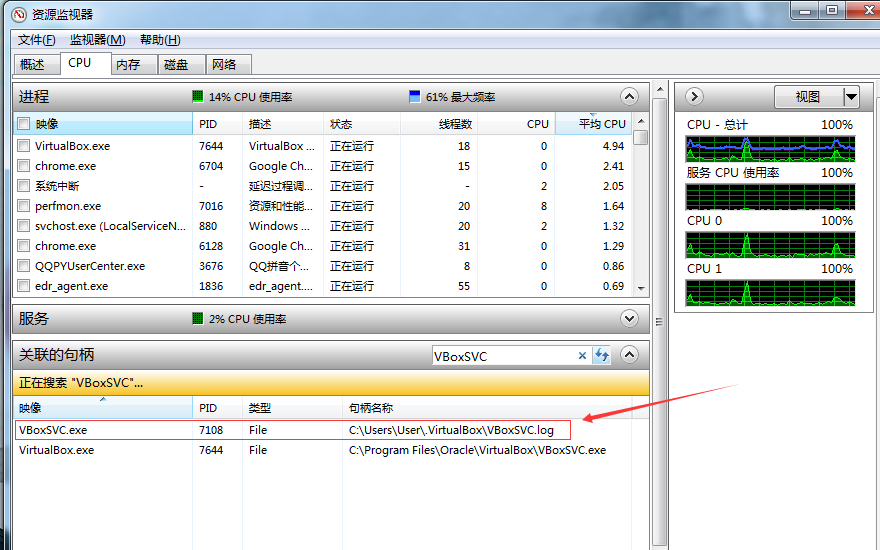
2、启动docker遇到No default Boot2Docker ISO found locally
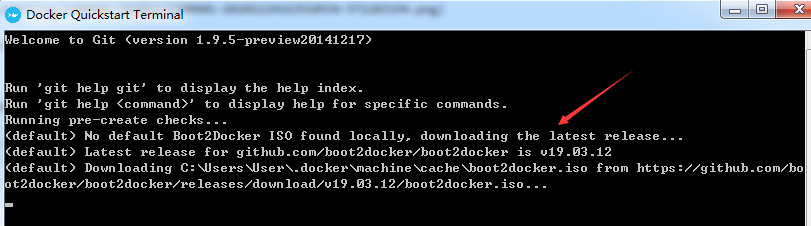
解决方法:
1)把安装目录下的boot2docker.iso文件拷贝到C:UsersUser.dockermachinecache目录下
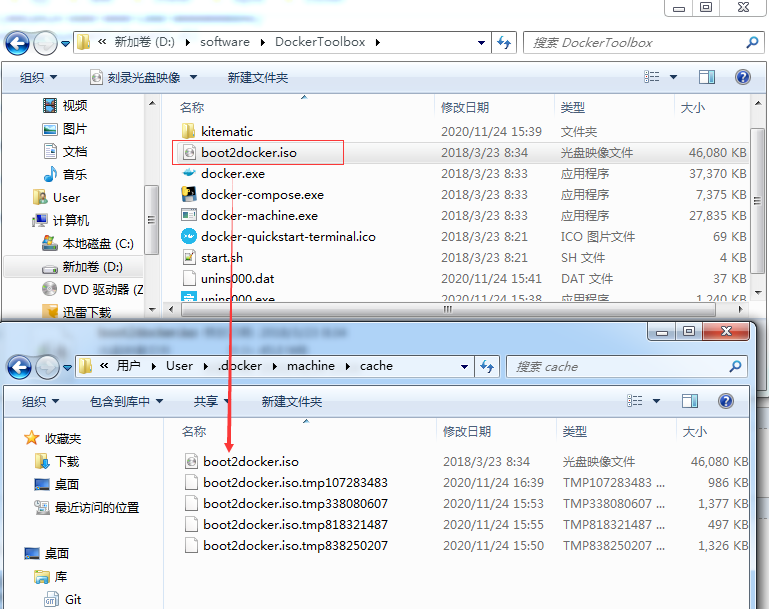
3、启动docker遇到Default Boot2Docker ISO is out-of-date
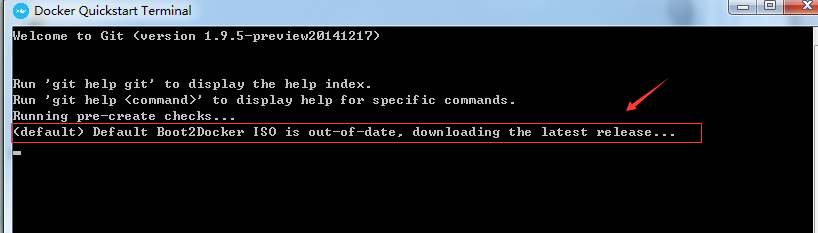
解决方法:
因为连着网检测到ISO版本太旧了。关闭docker,断开网络,再重新打开docker,他就没办法检测新版本的iso,所以会使用旧的iso,直到窗口出现waiting for ip的时候把网络重新连上。一直等待直到一只小鲸鱼的出现,恭喜安装完成
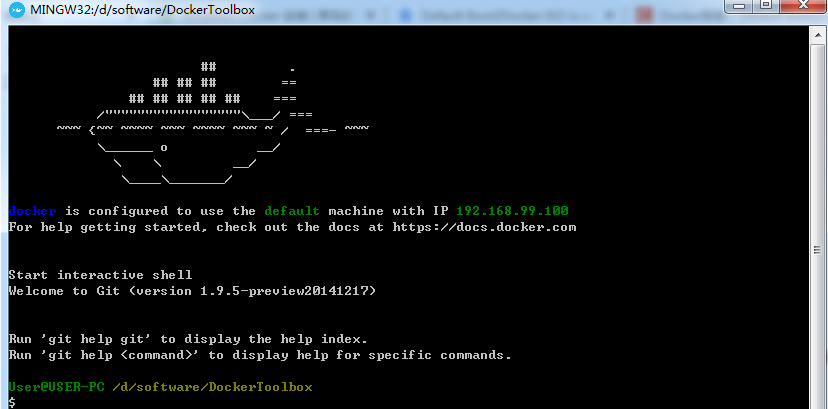
三、第一个helloworld:
1、进入boot2docker。
(1)前面我们通过boot2docker.iso创建了一个虚拟机。
Boot2Docker是一个专为Docker而设计的轻量级Linux发型包,解决Windows或者OS X用户不能安装Docker的问题。Boot2Docker完全运行于内存中,24M大小,启动仅5-6秒。
Boot2Docker需要运行在 VirtualBox中。
也就是说,我们并不是直接在windows操作docker,而是在操作Boot2Docke虚拟机上的docker。
进入Boot2Docke虚拟机的两种方式:
①双击Docker Quickstart Terminal
②远程连接工具连接docker(推荐)
IP:192.168.99.100
用户名:docker
密码:tcuser
2、修改镜像源
默认镜像源在国外,下载缓慢常常导致失败,所以要修改镜像源地址。
运行[Docker Quickstart Terminal] 启动docker
运行命令 docker-machine ssh
运行命令 sudo vi /var/lib/boot2docker/profile
在--label provider=virtualbox的下一行添加一行
--registry-mirror https://docker.mirrors.ustc.edu.cn
按下esc键, 输入:wq 保存文件并退出vi
参考网址
3、下载image:hello world
(1)输入命令进行下载:
$ docker image pull library/hello-world
如果遇到docker: Error response from daemon: Get https://registry-1.docker.io/v2/: dial tcp: lookup registry-1.docker.io on 210.43.57.1:53: read udp 210.43.57.11:40856->210.43.57.1:53: i/o timeout.
修改sudo vi /etc/resolv.conf,
将其中的nameserver改为8.8.8.8。
保存后重启虚拟机,再次尝试下载
参考
(2)运行hello-world
$ docker container run hello-world
如果运行成功,你会在屏幕上读到下面的输出。
$ docker container run hello-world
Hello from Docker!
This message shows that your installation appears to be working correctly.
... ...
输出这段提示以后,hello world就会停止运行,容器自动终止。
有些容器不会自动终止,因为提供的是服务。比如,安装运行 Ubuntu 的 image,就可以在命令行体验 Ubuntu 系统。
学习资料
(3)可输入以下命令查询本机上所有image:
$ docker image ls
